Slik leser du iPhone-batteriprosent når den er koblet til for å lade
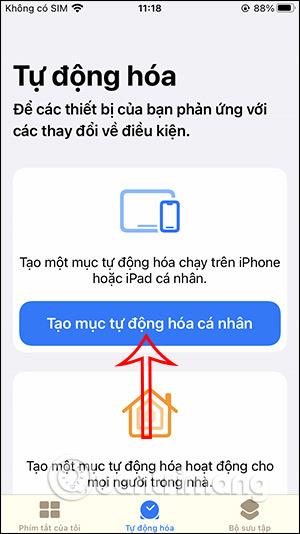
For å kunne lese iPhone batteriprosent, vil vi sette opp modusen på iPhone Shortcuts-applikasjonen, lage en oppgave for å lese iPhone batteriprosent.
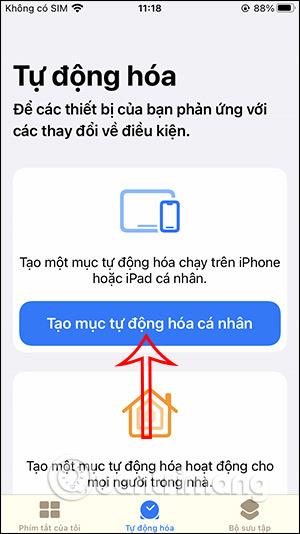
For tiden har vi mange applikasjoner for å tilpasse batteriladegrensesnittet på iPhone , eller les iPhone-batteriprosenten som i denne artikkelen. For å kunne lese iPhone batteriprosent, vil vi sette opp modusen på iPhone Shortcuts-applikasjonen, lage en oppgave for å lese iPhone batteriprosent. Artikkelen nedenfor vil veilede deg til å sette opp iPhone-batteriprosentlesemodus.
Instruksjoner for å lese iPhone batteriprosent når den er koblet til for å lade
Trinn 1:
Først åpner du Snarveier-applikasjonen på telefonen din, klikker deretter på Automatisering, og klikk deretter på knappen Opprett personlig automatisering . Vis det nye grensesnittet, se ned nedenfor og klikk på Lader-alternativet .

Steg 2:
Deretter velger du både Tilkoblet og Frakoblet handlinger , og klikk deretter på Neste-knappen øverst til høyre på skjermen. Klikk nå på Legg til oppgave.


Trinn 3:
Skriv inn nøkkelordet Få informasjon om batterinivå, og klikk deretter på denne handlingen i resultatene som vises. Bytt til det nye grensesnittet, klikk på søkefeltet og klikk deretter på søkeordet Les tekst .
Hvis du finner den, klikk på Les teksten under handlingen.



Trinn 4:
Klikk deretter på pilikonet for å utvide tilpasningsdelen som vist nedenfor. Trykk på Språk og velg deretter språket du vil lese batteriprosenten på.



Gå tilbake til oppgavejusteringsdelen, klikk på Stemme . I Stemme-vinduet nederst på skjermen vil vi velge Siris stemme.


Trinn 5:
Etter å ha konfigurert stemmen, trykk på Neste-knappen for å bytte til det nye grensesnittet. Fortsett å slå på Spør før kjøremodus, og klikk deretter på Ferdig-knappen i øvre høyre hjørne av skjermen.

Trinn 6:
Gå ut til telefonens startskjerm, trykk på Innstillinger, velg Siri og søk . Klikk deretter på Siri Responses . Nå vil du velge Alltid for å lese batteriprosenten automatisk.



Så når du kobler til iPhone-laderen eller kobler den fra, vil du høre batteriprosenten automatisk leses av Siri.
Sound Check er en liten, men ganske nyttig funksjon på iPhone-telefoner.
Bilder-appen på iPhone har en minnefunksjon som lager samlinger av bilder og videoer med musikk som en film.
Apple Music har vokst seg usedvanlig stor siden den første gang ble lansert i 2015. Til dags dato er det verdens nest største betalte musikkstrømmeplattform etter Spotify. I tillegg til musikkalbum er Apple Music også hjemsted for tusenvis av musikkvideoer, døgnåpne radiostasjoner og mange andre tjenester.
Hvis du vil ha bakgrunnsmusikk i videoene dine, eller mer spesifikt, ta opp sangen som spilles som videoens bakgrunnsmusikk, er det en ekstremt enkel løsning.
Selv om iPhone har en innebygd Weather-app, gir den noen ganger ikke nok detaljerte data. Hvis du vil legge til noe, er det mange alternativer på App Store.
I tillegg til å dele bilder fra album, kan brukere legge til bilder i delte album på iPhone. Du kan automatisk legge til bilder i delte album uten å måtte jobbe fra albumet igjen.
Det er to raskere og enklere måter å sette opp en nedtelling/timer på Apple-enheten din.
App Store inneholder tusenvis av flotte apper du ikke har prøvd ennå. Vanlige søketermer er kanskje ikke nyttige hvis du vil oppdage unike apper, og det er ikke morsomt å begynne på endeløs rulling med tilfeldige søkeord.
Blur Video er et program som gjør scener uskarpe, eller alt innhold du vil ha på telefonen din, for å hjelpe oss med å få bildet vi liker.
Denne artikkelen vil veilede deg hvordan du installerer Google Chrome som standard nettleser på iOS 14.









